
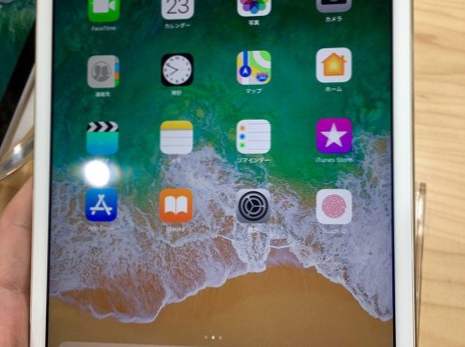
iOS 11 a introduit des fonctionnalités de tueur pour les utilisateurs d'Iphone. L'une de ces caractéristiques est appelée enregistrement d'écran. Comme son nom l'indique, il permet aux utilisateurs d'iOs, y compris les utilisateurs d'ipad, d'enregistrer ce qu'ils font sur leurs écrans. Par exemple, si je rédige un roman dans mon bloc-notes, la fonction d'enregistrement sur écran peut tout enregistrer dans la galerie. En outre, si vous souhaitez accompagner votre ami dans un jeu vidéo ou organiser un didacticiel, cette fonctionnalité peut vous être très utile. Dans le didacticiel, je vais vous apprendre à enregistrer des enregistrements sonores sur Ipad et Iphone.
Remarque: Si vous utilisez toujours une version obsolète d'iOS, veuillez effectuer une mise à niveau pour utiliser la fonction d'enregistrement d'écran.
Pas à pas: comment enregistrer un enregistrement sur iPad et iPhone sous iOS11
Activer l'enregistrement d'écran à partir du centre de contrôle
1. Lancez le Réglages application depuis l'écran d'accueil de votre téléphone.
2. Aller à Centre de contrôle> personnaliser les contrôleset localisez Enregistrement d'écran dans le menu suivant.
3. Appuyez sur le + bouton à côté de l'enregistrement d'écran pour l'intégrer au centre de contrôle.
4. À présent, l'enregistrement d'écran devrait apparaître sous la section «Inclure».
Comment utiliser la fonction d'enregistrement d'écran dans iOS11
1. Glisser vers le haut sur votre écran d'accueil pour accéder au centre de contrôle.
2. Recherchez et tapez sur le icône d'enregistrement pour commencer l'enregistrement.
Comment enregistrer avec son sur IPad et Iphone
1. Appuyez sur la touche icône d'enregistrement dans le centre de contrôle.
2. Dans la fenêtre suivante intitulée «Enregistrement sur écran», appuyez sur le bouton icône de microphone juste en dessous de la "option de démarrage de l'enregistrement".
3. Enfin, démarrez l'enregistrement pour enregistrer avec le son.
Comment mettre fin à l'enregistrement d'écran iOs 11
1. En haut de votre écran d'accueil principal, appuyez sur la barre d'état bleue qui indique la durée d'enregistrement à l'écran.
2. Appuyez sur Arrêter lorsque le message d'arrêt de l'enregistrement d'écran apparaît à l'écran.
Voici comment visionner des enregistrements sur iPad et iPhone avec facilité. Juste un rappel amical que vous aurez besoin de la dernière version des iOs (iOs11) pour utiliser cette fonctionnalité. Donc, si vous utilisez un ancien appareil avec une version obsolète du système d'exploitation, ne perdez pas votre temps avec ce didacticiel. Au lieu de cela, déboursez de l'argent et mettez à niveau votre téléphone, puis accédez à cet avantage et à bien d'autres avantages qu'iOS11 offre. Mais n'allez pas jusqu'à vendre un rein pour financer votre nouvel appareil iOs.
Questions fréquemment posées
Puis-je enregistrer des jeux sur mon iPhone avec cette fonctionnalité?
Oui, vous pouvez certainement! Tout ce que vous avez à faire est de suivre les étapes ci-dessus tout en jouant à votre jeu. Cependant, vous aurez besoin de beaucoup d'espace sur votre appareil pour pouvoir enregistrer la vidéo de jeu enregistrée.
Puis-je enregistrer Netflix?
Oui, vous pouvez! Mais nous ne le recommandons pas car vous pouvez facilement télécharger des films et des émissions de télévision à partir de votre application Netflix. En outre, ces enregistrements d'écran occuperont beaucoup d'espace sur votre stockage, bien plus que ne le feront les films Netflix téléchargés.
Si vous avez encore des questions, il suffit de les poser! Consultez également ces recettes techniques connexes pour obtenir des conseils supplémentaires.
Comment ajouter des mots à un dictionnaire Iphone
Comment allumer un iPhone

